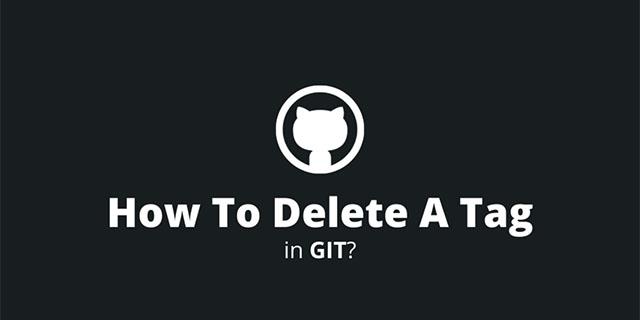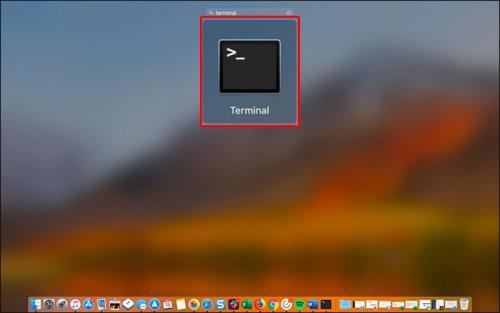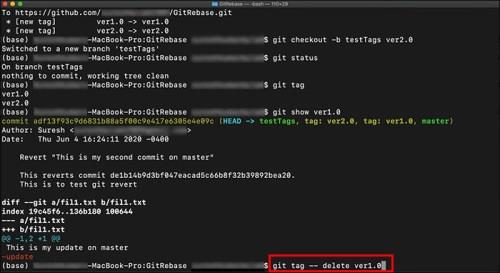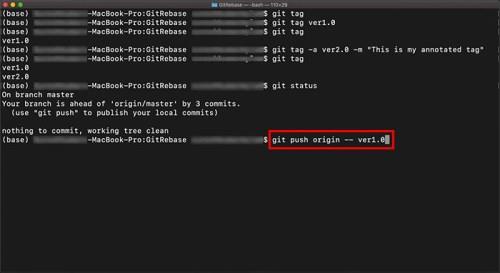Ako ste ozbiljni u pogledu svojih Git projekata, posebno onih na kojima radite kao dio tima, htjet ćete ih održavati čistima i urednima. Jedan od načina da to učinite je brisanje oznaka koje vam više nisu potrebne.
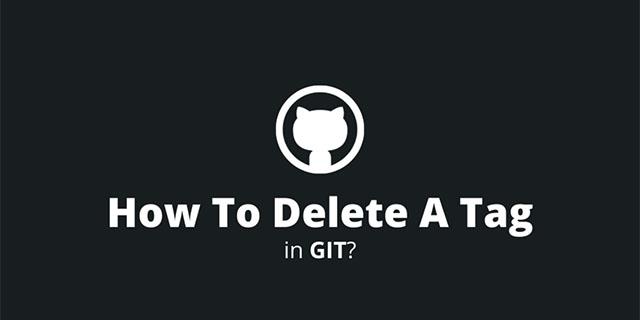
Ovaj vodič će vam reći sve što trebate znati o procesu i dati nekoliko potencijalno korisnih sitnica o brisanju oznaka.
Brisanje oznake u Gitu
Češće je nego što se možda čini imati oznaku u Git repozitoriju koja vam više ne treba. Možda je nastala greškom ili je jednostavno zastarjela. Bez obzira na razlog, jednostavno ga se riješiti.
- Otvorite svoj terminal .
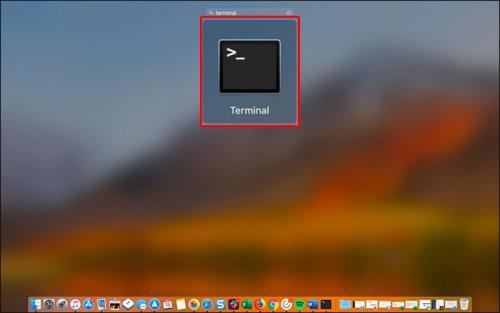
- Pokrenite git tag -d tag-name , zamjenjujući “tag-name” s nazivom oznake koju želite izbrisati.
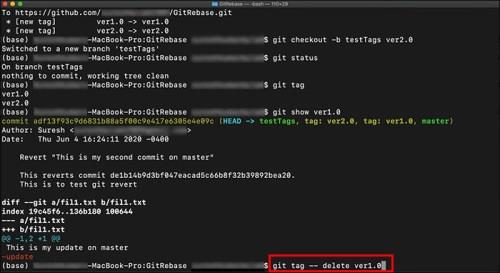
Ako je oznaka također gurnuta u udaljeno spremište, morat ćete je izbrisati i lokalno i na udaljenom. Evo kako brišete udaljenu oznaku:
- Upišite git push –delete origin tag-name .
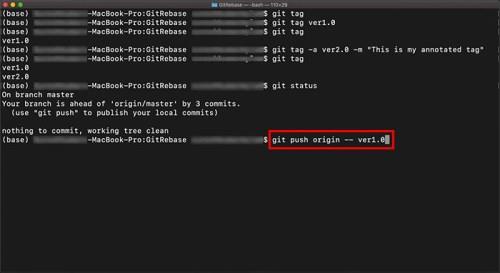
Nakon što to učinite, oznaka će nestati i iz vašeg lokalnog i iz udaljenog repozitorija.
Skupno brisanje oznaka
Ako trebate izbrisati više oznaka, možete koristiti jednu naredbu da biste ih sve skupno uklonili. Na primjer, možete ispisati sve oznake koje odgovaraju određenom uzorku i izbrisati ih kombinacijom "git tag" i "xargs". Evo osnovnog primjera:
git oznaka | grep 'uzorak' | xargs git oznaka -d
Ova naredba će izbrisati sve lokalne oznake koje odgovaraju uzorku koji ste unijeli.
Brisanje oznaka u mrežnim spremištima
Platforme kao što su GitHub , GitLab i Bitbucket omogućuju vam rukovanje oznakama (i drugim Git elementima) putem njihovih web sučelja. Ovo može biti korisno ako niste u svom razvojnom okruženju ili radije koristite nešto sa praktičnim GUI. Možete otići u odjeljak s oznakama u svom spremištu i izbrisati oznake koje više ne želite u svom projektu.
Zašto brisati oznaku?
Uz svu priču o brisanju oznaka, evo nekoliko razloga zašto biste to mogli učiniti u Gitu.
Održavanje vašeg repoa čistim
Za mnoge programere, Git repozitorij je njihov digitalni radni prostor. To je mjesto gdje obavljaju većinu svojih dnevnih radnih zadataka i možda ga posjećuju češće nego svoj fizički stol. A Git repo može postati zatrpan ako niste pažljivi. Oznake u Gitu mogu biti od velike pomoći. Podsjećaju vas na važne aspekte vašeg projekta – izdanja verzija, velika ažuriranja, što god želite.
Ali tu se postavlja pitanje – što se događa kada se prostor za oznake ispuni bilješkama za stvari koje više nisu važne? Završite s neredom koji više ometa nego što je koristan za svoju izvornu svrhu. Ako oznaka ukazuje na obvezu koja više nije relevantna, ili je možda stvorena greškom (hej, svi smo mi ljudi), njezinim brisanjem vaše će spremište biti čisto i lakim za navigaciju.
Izbjegavanje zabune
Recimo da ste prethodno imenovali oznaku “v2.0-beta” koja ukazuje na predaju koja je trebala dovesti do proboja u projektu, ali se ispostavilo da je pogrešan početak. Ostavite li tu oznaku, ona postaje putokaz koji ne vodi nikamo. To može zbuniti vaš tim, pa čak i vas u budućnosti. Uklanjanjem oznaka koje više ne služe svrsi, plan vašeg projekta održavate jasnim i lakim za praćenje.
Primjer scenarija
Zamislite scenarij u kojem radite na projektu i stvarate oznaku pod nazivom "release-candidate" za ono što mislite da je konačna verzija. Ali pokazalo se da ste pronašli veliki bug i popravili ga u novom predanju. Sada, vaša oznaka kandidata za izdanje ukazuje na zastarjelo preuzimanje.
Problem možete riješiti tako da novo izdanje bez grešaka označite kao "final-release". Ali da biste izbjegli zabune, trebali biste se vratiti i izbrisati oznaku kandidata za izdavanje, za svaki slučaj. Uostalom, želite da vaše postojeće oznake upućuju na nešto korisno što još uvijek ima zasluge u vašem projektu.
Najbolji postupci za korištenje oznaka
Nakon što ste istaknuli razloge zašto biste mogli izbrisati oznake, vrijedi istaknuti i neke najbolje primjere iz prakse.
Koristite jasne konvencije imenovanja
Jasnoća održava stvari čistima (i može vam dati manje razloga za brisanje ili izmjenu oznaka). Zamislite svoju oznaku kao naslov za veliki događaj na vremenskoj traci projekta. Imena poput "v1.0.0" ili "2023-03-release" savršeno su jasna - svima koji ih vide govore o čemu se točno radi. Ova je jasnoća posebno korisna kada gledate unatrag kroz povijest svog projekta kako biste pronašli određene prekretnice ili verzije.
Označite samo značajne obveze
Oznake bi trebale označavati nešto važno, a ne svaku manju promjenu koju dodate u projekt. Zasigurno je primamljivo označiti svako manje ažuriranje ili promjenu, ali to nije slično kao da imate previše knjižnih oznaka u knjizi. Zatrpat će vaš projekt i dati vam manje nego više uvida. Rezervirajte oznake za važne trenutke kao što su izdanja verzije, dovršene značajke ili ispravci većih grešaka. Na taj način vaše oznake ostaju smislene i korisne, djelujući kao jasne oznake za značajne promjene ili faze u razvoju projekta.
Uobičajene pogreške s oznakama
Evo nekoliko pogrešaka koje treba izbjegavati pri rukovanju oznakama.
Prečesto označavanje
Kao što je prije spomenuto, jedna od zamki u koje se najlakše upada s Git oznakama je prekomjerna uporaba. Zapamtite, oznake služe za isticanje značajnih točaka u projektu, poput izdanja verzije ili velikih ažuriranja. Ako označite svaku sporednu predaju, vaše spremište postaje nečitljivo i prepisano. Što je još gore, bit će teško uočiti važne oznake među svom bukom. Stoga neka bude jednostavno i štedljivo označavajte.
Nedosljedno imenovanje
Nedosljednost u imenovanju oznaka također će vas zbuniti i natjerati da poželite izbrisati neorganizirane oznake. Ako je jedno izdanje označeno kao “v1.0.0”, a sljedeće kao “new_update_September,” to će izbaciti vas i druge ljude. Držite se dosljednog obrasca imenovanja. Ova dosljednost olakšava vama i vašem timu praćenje napretka i razumijevanje stanja projekta u bilo kojem trenutku.
Označiti ili ne označiti
Brisanje oznaka u Gitu jednostavan je proces, ali dio je veće slike održavanja repozitorija urednim i dosljednim. To možete postići razumijevanjem kada i zašto brisati oznake i kako ih učinkovito koristiti.
Jeste li ikada morali izbrisati oznaku u Gitu? Imate li još kakvih korisnih savjeta za upravljanje oznakama? Javite nam u odjeljku za komentare ispod.